들어가기 전에
많은 사람들이 Excel을 숫자 계산과 동의어로 인식하지만 Excel을 즐겁게 사용할 수 있는 색다른 방법이 많이 있습니다. Excel의 예상치 못한, 파격적이고 흥미로운 다섯 가지 용도를 소개합니다. 결과물을 만드는 세부 과정이 담겨 있지는 않지만 아이디어를 얻는 용도로 참고할 만합니다.

※ 이 글은 아래 기사 내용을 토대로 작성되었습니다만, 필자의 개인 의견이나 추가 자료들이 다수 포함되어 있습니다.
- 원문: 5 Unexpected Uses For Microsoft Excel
- URL: https://www.msn.com/en-us/news/technology/5-unexpected-uses-for-microsoft-excel/ar-AA1iD7oQ?item=flightsprg-tipsubsc-v1a?season//
1. 인터랙티브 캘린더
사용할 수 있는 대화형 달력이 많이 있지만 Excel로 만든 달력에는 몇 가지 장점이 있습니다. Excel과 같은 프로그램이 사용자에게 제공하는 사용자 정의 기능은 타의 추종을 불허합니다. 달력을 자신의 특정 요구 사항에 맞게 조정하고, 가장 미적으로 만족스러운 색상 팔레트를 사용하고, 오프라인에서 달력을 사용하여 원하는 곳에서 원하는 시간에 액세스할 수 있습니다. 게다가 추가 비용이 들지 않습니다.
대화형 달력은 구성하기도 매우 쉽습니다. 여러분이 해야 할 일은 달력을 보고 싶은 대로 디자인한 다음 정확한 정보를 표시하는 적절한 수식을 설정하는 것뿐입니다. 올바른 수식을 사용하면 달력을 동적으로 업데이트하여 각 달의 정확한 날짜를 표시할 수 있는 매달 표시되는 드롭다운 메뉴를 만들 수 있습니다. 또한 수식을 사용하여 매월 적절한 날짜를 생성한 다음 원하는 대로 날짜 표시 방식의 형식을 지정해야 합니다. 여기에서 공휴일, 주말 또는 특정 요구 사항에 맞는 기타 중요한 날짜에 대한 특정 날짜를 색상으로 구분할 수 있습니다.
2. 수도쿠 솔버
많은 사람이 알지 못하는 Excel의 한 가지 기능은 VBA 매크로(Visual Basic for Applications)를 사용하여 작업의 용이성을 개선하는 기능입니다. VBA는 종종 반복적인 작업을 자동화하고, Excel의 기능을 향상시키거나, 통합 문서 내에서 사용자 지정 사용자 인터페이스와 애플리케이션을 만드는 데 사용됩니다. 어렵게 들릴 수 있지만, VBA 매크로는 매우 간단할 수 있으며, 그 단순함 속에는 여러 가지 사용 사례가 있습니다. 그 중 하나는 Excel 스프레드시트 내에서 수도쿠 솔버를 만들 수 있게 해줍니다.
먼저, 선택한 스프레드시트에 9x9 그리드를 설정한 다음, 원하는 대로 셀에 서식을 지정합니다. Alt + F11 키를 사용하여 VBA를 열고 코드를 입력할 수 있습니다. 새 모듈을 삽입한 다음, 온라인에서 쉽게 찾을 수 있는 솔버 코드를 입력합니다. 거기에서 [개발 도구] 탭을 사용하여 버튼을 만들고, VBA 코드에서 만든 코드를 버튼에 할당합니다. Excel 수식을 건드리는 것이 마음에 들지 않으면, 여러 가지 수도쿠 솔버 템플릿 중 하나를 다운로드하여 이해가 될 때까지 사용해 볼 수 있습니다.
3. 타임라인
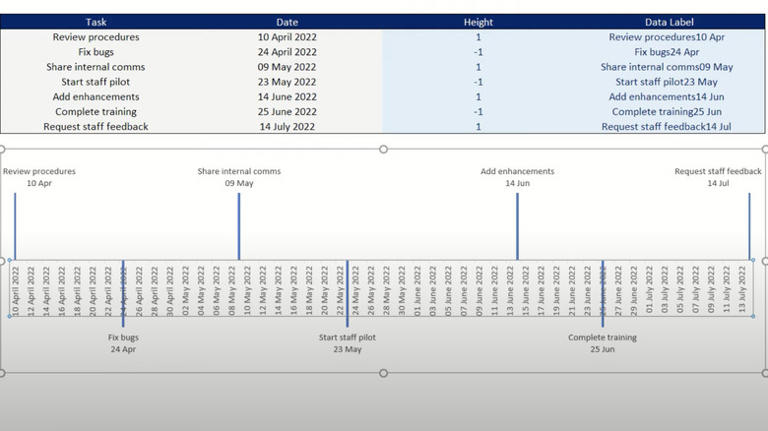
이전에 고려하지 않았던 Excel을 사용하는 한 가지 방법은 타임라인 생성입니다. 타임라인의 복잡성은 프로그램에 대한 숙련도와 타임라인에 표시하려는 정보의 양에 따라 달라질 수 있지만, 가장 원시적인 형태의 타임라인을 만들려면 두 열에 날짜와 이벤트 목록을 만드는 것부터 시작하세요. , 세 번째 열에는 라벨 화살표를 얼마나 확장할 것인지 나타내는 숫자가 있습니다. 그런 다음 데이터 시각화를 구성하는 것처럼 막대 차트를 삽입합니다.
이제 데이터 레이블의 형식을 지정할 차례입니다. 타임라인에 포함하려는 이벤트 목록을 강조 표시하기 전에 먼저 "값" 상자를 선택 취소한 다음 "셀의 값" 상자를 선택하세요. 이렇게 하면 프로그램이 이벤트 이름을 각 막대의 레이블로 처리하게 되며, 이를 오류 레이블로 변경하고 각 이벤트를 지정된 날짜에 연결하는 포인터로 편집할 수 있습니다. 그러나 Excel에서 타임라인을 만드는 방법에는 여러 가지가 있으므로 프로그램을 실험하여 자신에게 가장 적합한 방법을 찾으세요.
4. 홀리데이 카드

Excel은 아트 캔버스로도 사용할 수 있으므로 프로그램 사용 경험에 따라 다양한 수준의 아트 프로젝트를 만들 수 있습니다. 그러나 휴일이 빠르게 다가오면서 모든 기술 수준의 사용자가 프로그램에서 만들 수 있는 하나의 "예술 프로젝트"는 휴일 축하 카드입니다. 먼저 필요에 따라 셀을 병합하고 서식을 지정하여 배경을 디자인하세요. 그런 다음 Excel에서 제공하는 다양한 색상, 모양 및 서식 옵션을 사용하여 일반적으로 휴일과 관련된 장식품, 나무 및 기타 이미지와 같은 다양한 모양을 쉽게 만들 수 있습니다.
여기에서 텍스트를 사용하여 카드를 맞춤 설정할 수 있습니다. 간단한 Excel 수식을 사용하면 친구나 가족에게 보내기 전에 이름 목록에 맞게 각 카드를 맞춤화할 수도 있습니다. 고급 사용자의 경우 VBA 기능을 사용하여 애니메이션을 조작해 볼 수도 있습니다. 올바른 명령을 사용하면 나무의 조명 색상을 변경하거나 하늘에서 눈송이가 떨어지게 할 수도 있습니다.
5. 간단한 게임

거의 40년 전에 처음 구상되었을 때, Excel이 효율성을 높이는 도구일 뿐만 아니라 오락거리가 될 수 있다고 상상하기 어려웠을 것입니다. 그러나 그리드 구조, 수식 기능, VBA 프로그래밍과의 호환성 덕분에 Excel 스프레드시트 내에서 다양한 난이도로 빌드할 수 있는 게임이 여러 개 있습니다.
Tic-Tac-Toe는 Excel에서 만들 수 있는 가장 쉬운 게임 중 하나입니다. 사용자는 게임 완료 시 결과를 확인하기 위해 VBA를 프로그래밍하기만 하면 됩니다. 보다 중급 수준에서 사용자는 스네이크, 퀴즈 게임, 블랙잭과 같은 카드 게임과 같은 게임을 만들 수 있습니다. 고급 사용자의 경우 모든 단계에서 결과에 영향을 미치는 선택 트리를 사용하여 Excel에서 텍스트 기반 RPG 게임을 만드는 것도 가능합니다. Excel은 어떤 면에서든 게임 개발 플랫폼은 아니지만 창의적이고 재미있는 가능성을 허용할 수 있습니다.
'Excel' 카테고리의 다른 글
| Excel 대화형 대시보드의 장점과 만드는 방법 (0) | 2024.08.17 |
|---|---|
| AI로 Excel 데이터 입력을 자동화하는 방법 (2) | 2024.08.16 |
| <코파일럿 + 엑셀 업무자동화 정석> 도서 증정 이벤트 당첨자 발표 (38) | 2024.08.13 |
| 스타트업을 위한 Excel 현금 소진율 대시보드 구축 (6) | 2024.08.13 |
| 시각적 데이터 분석을 위한 Excel 대시보드 사용 (3) | 2024.08.12 |


